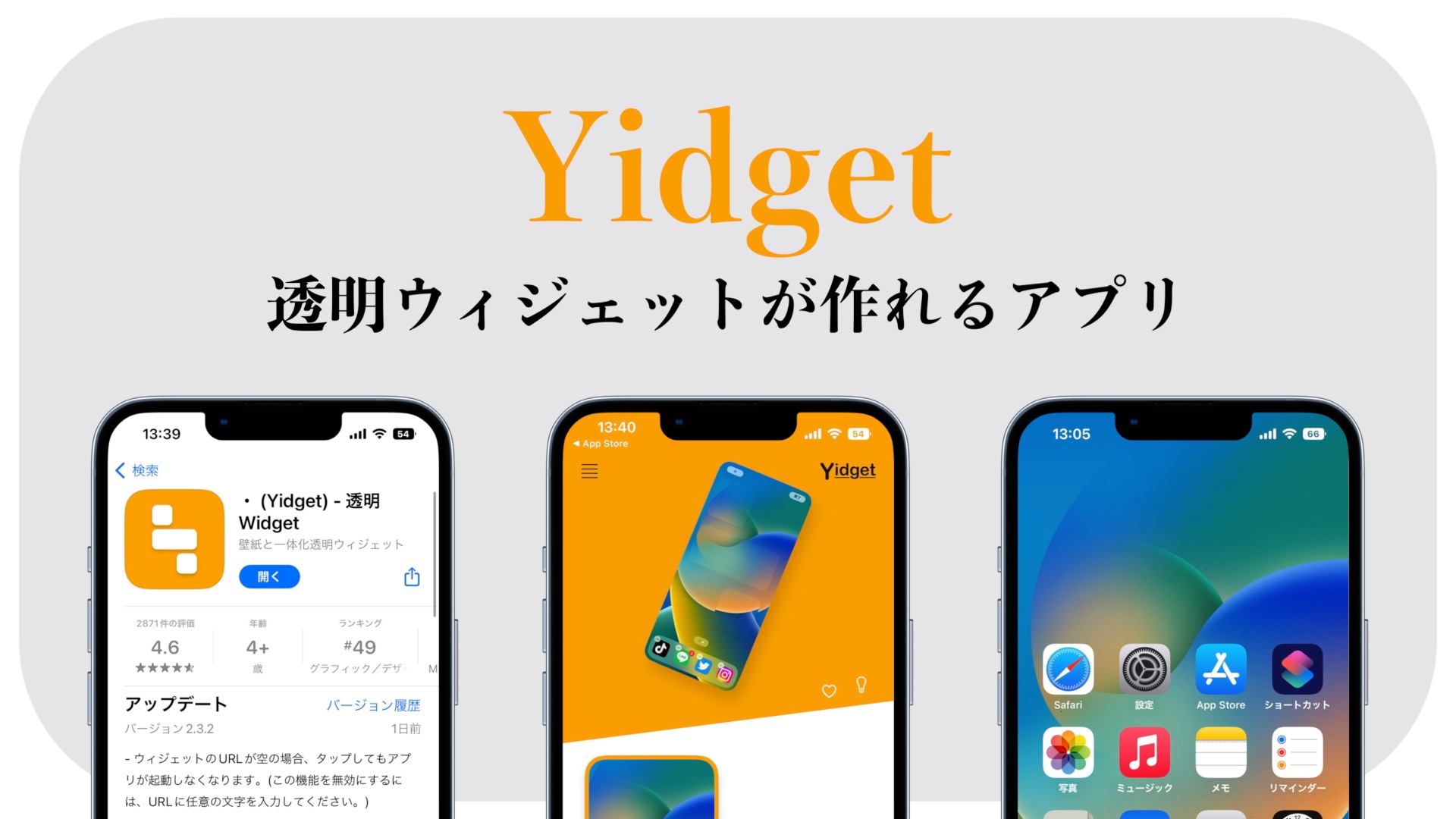こんにちは、パンダ(@panda-iphone)です。
この記事では、ウィジェットアプリ「Yidget」について解説します。
✔︎ 本記事の内容

- 3万人以上が使ったホーム画面無料配布!
- デザインの数は「30種類以上」
- ホーム画面をおしゃれに・使いやすく!
- 今ならロック画面のデザインも受け取れる
Yidgetってどんなアプリ?
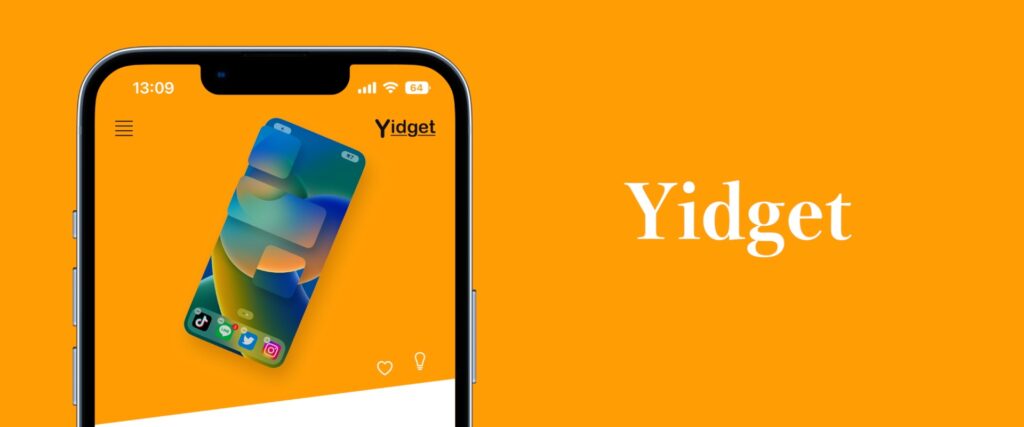
Yidgetは、透明なウィジェットをホーム画面に設定できるアプリです。
また、透明アイコン・透明ウィジェットにできる画像を保存することもできます。
アプリのインストールはこちら↓
無料版と有料版
Yidgetは、基本的には、無料で使うことができます。
しかし、一部、機能は、課金が必要です。
✔︎ 課金で使える機能
・保存上限 : 3個 / 1回 → 無制限
・広告の削除
Yidgetの使い方
・「ホーム画面」を長押し、「右」に移動します。
・以上の画面をスクショします。


・「作成」を選択します。
・「保存マーク」を選択します。
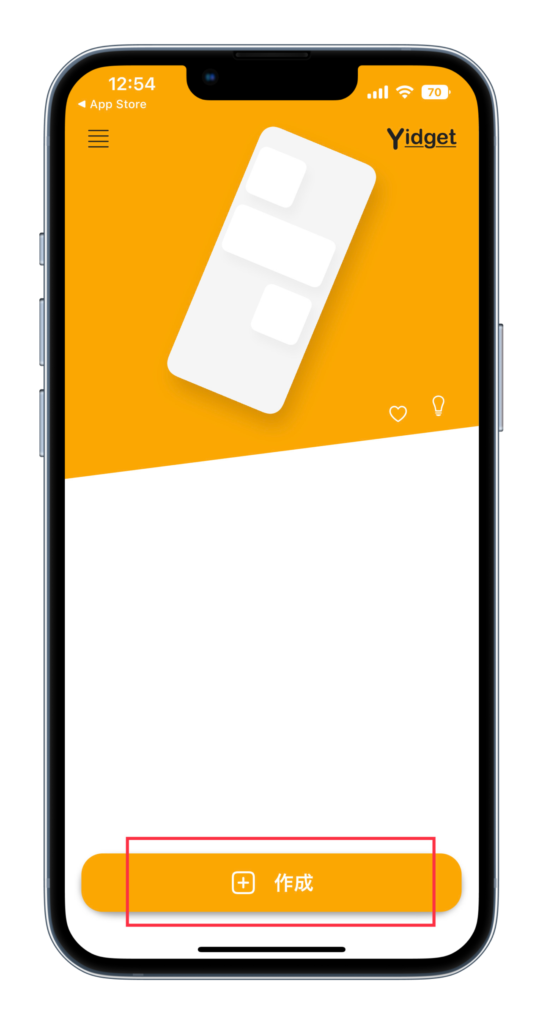
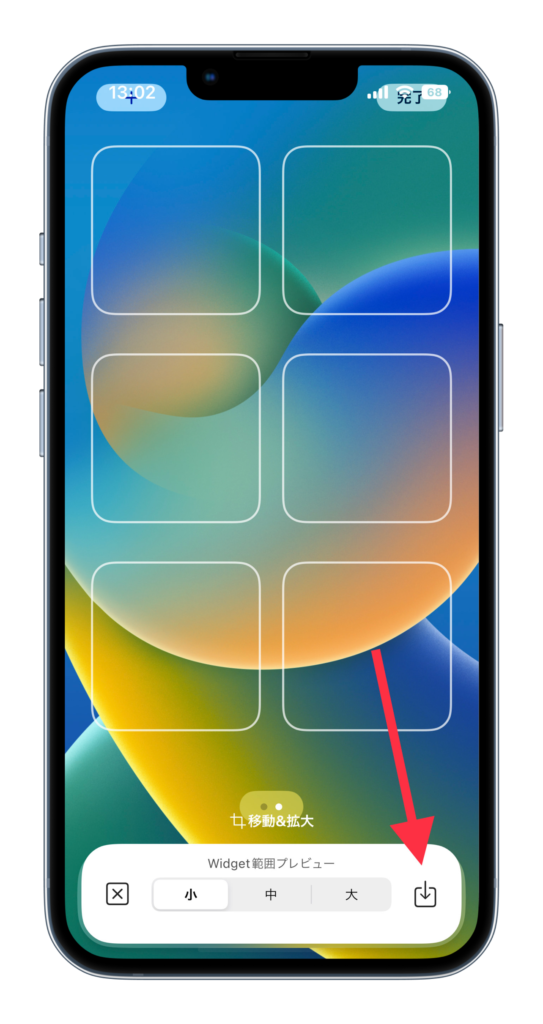
・「保存」を選択します。
・「ホーム画面」を長押し、「+」を選択します。
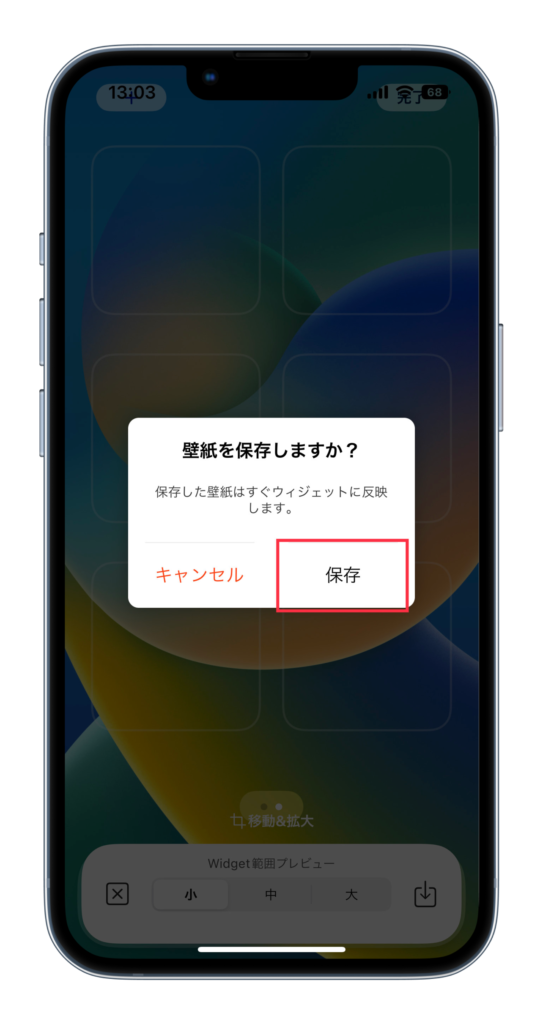
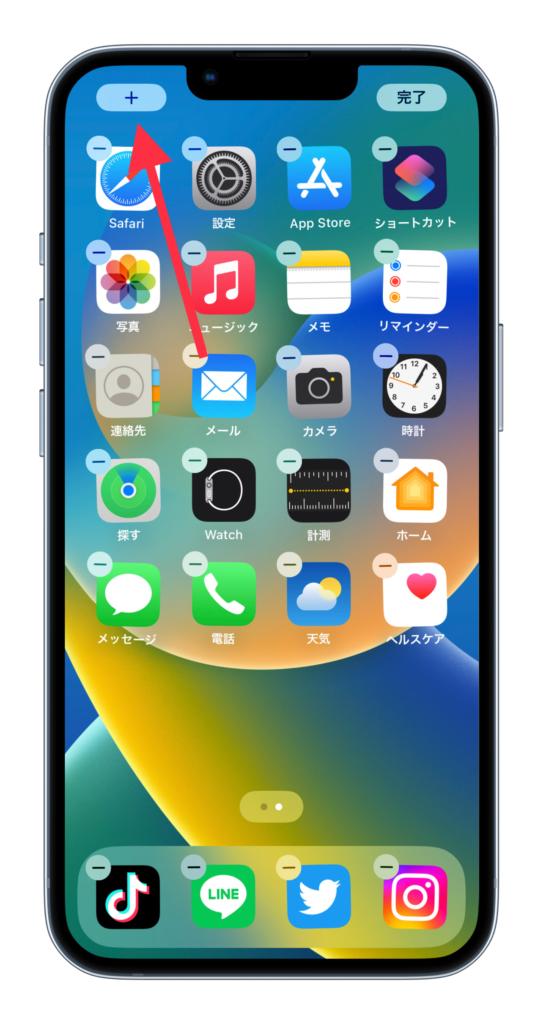
・「Yidget(名前なし)」を選択します。
・サイズを選び、「ウィジェットを追加」を選択します。
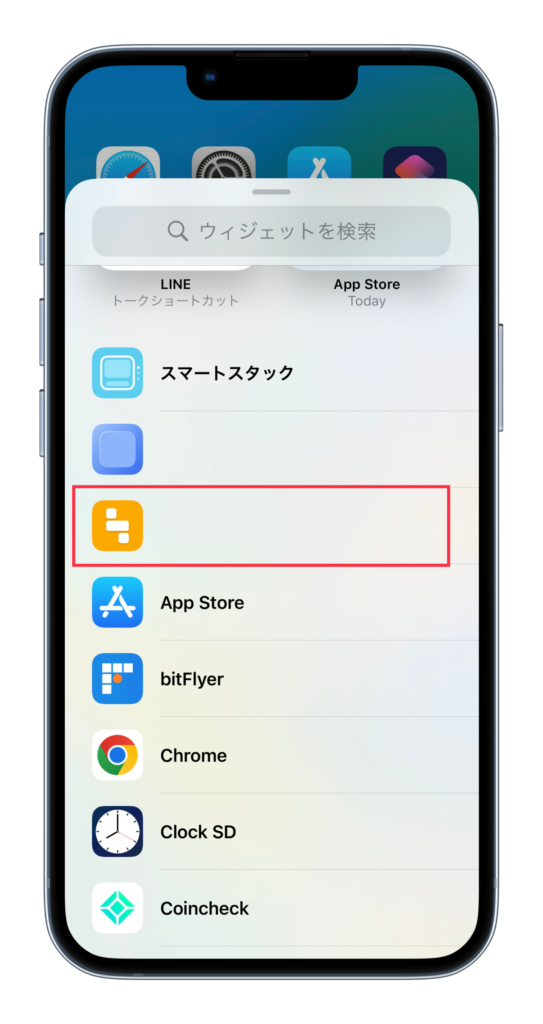
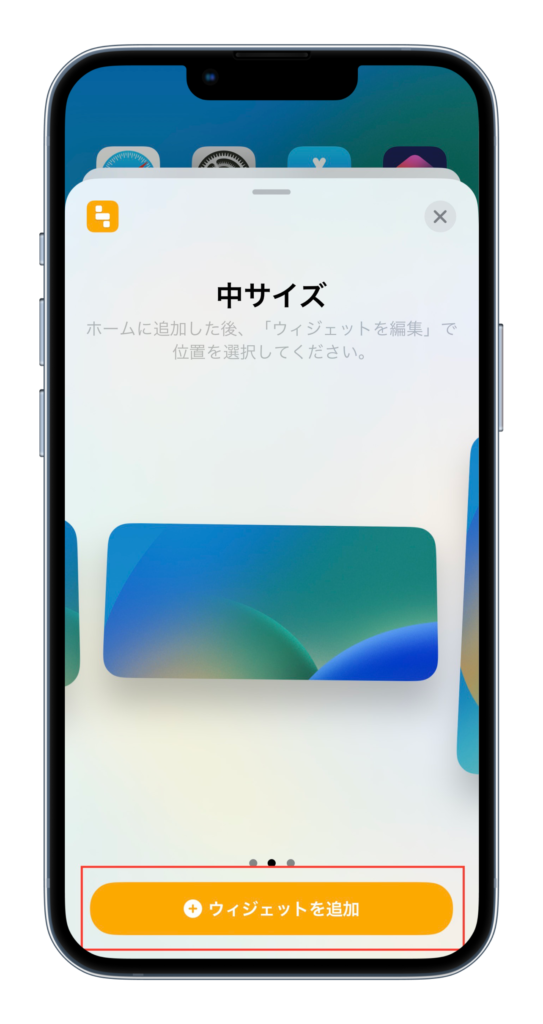
以上で、ウィジェットを追加できます。

ウィジェットが透明にならない場合は、「位置」を調整しましょう。
その他の機能
・「…」を選択します。
・「5つ」の項目が表示されます。
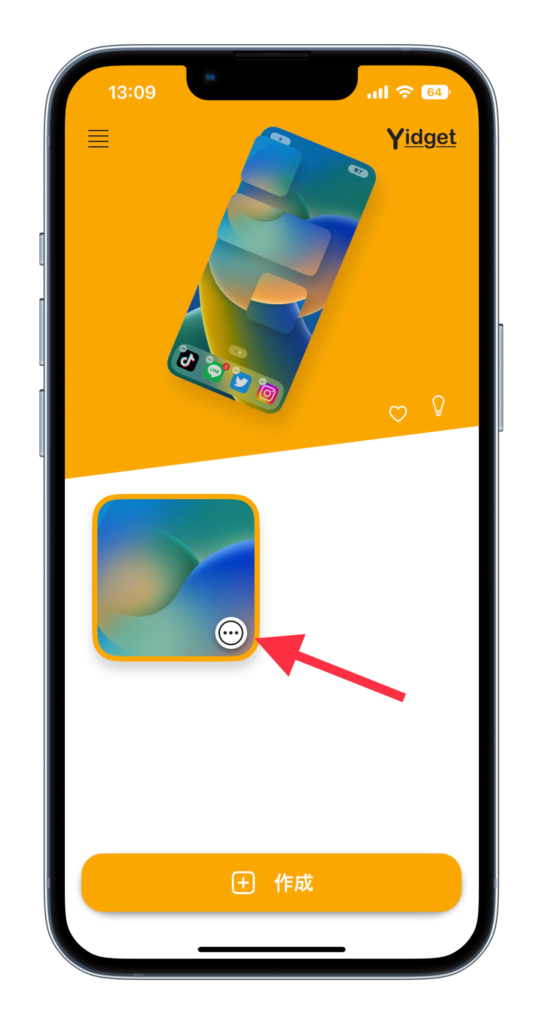
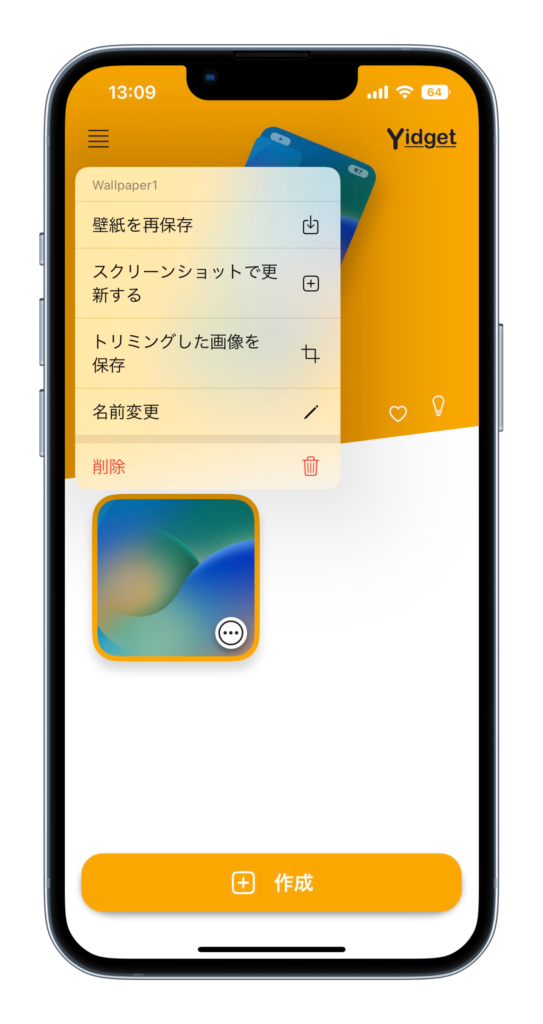
✔︎ 壁紙を再保存
設定している壁紙を保存できる項目
✔︎ スクリーンショットで更新する
「スクショ画像」を再設定できる項目
✔︎ 壁紙トリミングした画像を保存
アイコンやウィジェットを透明にできる画像を保存できる項目
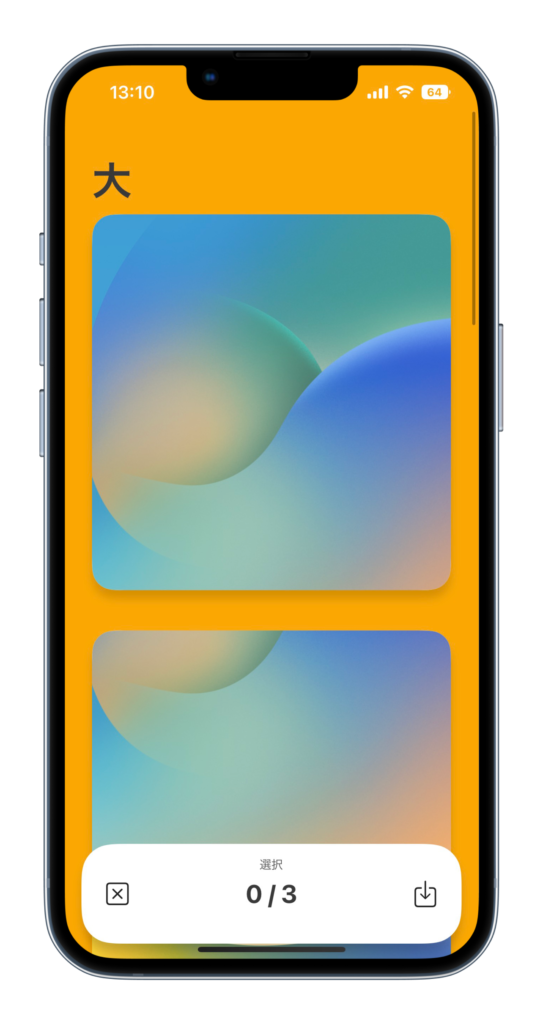

・保存したい「画像」を選び、「保存マーク」を選択します。
・「保存」を選択すれば、「写真アプリ」に保存できます。
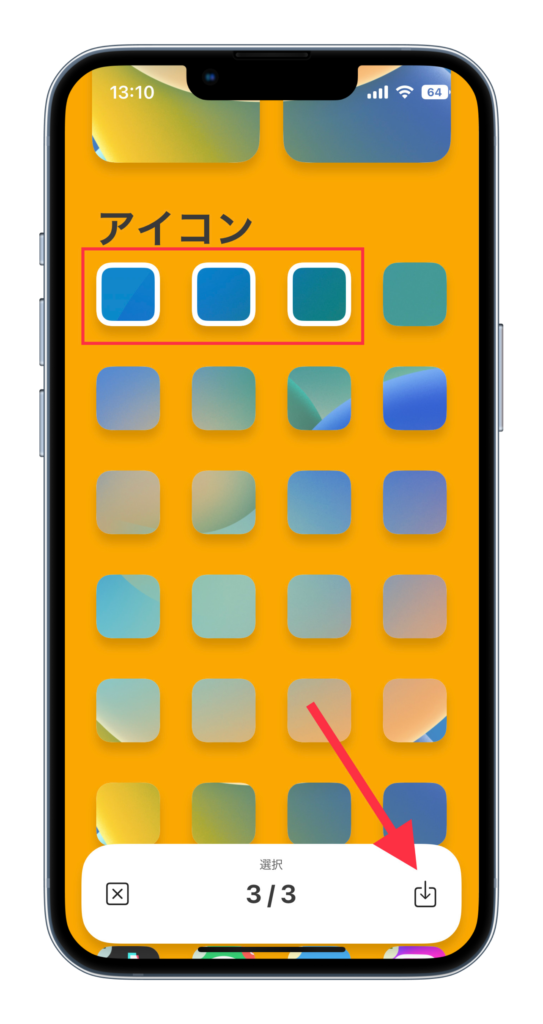

✔︎ 名前変更
「スクショ画像」に「名前」を設定できる項目
✔︎ 削除
「スクショ画像」を削除できる項目
よくある質問
Q. 透明ウィジェットがずれる場合は?
A. 透明ウィジェットを設定したいホーム画面の「スクショ画像」を設定しましょう。
ホーム画面デザイン無料配布中!

10,000人以上が使った「iPhoneのホーム画面のカスタマイズ」デザインを無料で配布しています。
30以上のデザインを誰でも、無料で受け取ることができるので、是非、チェックしてみて下さい!
>> ホーム画面のデザインを受け取る方法